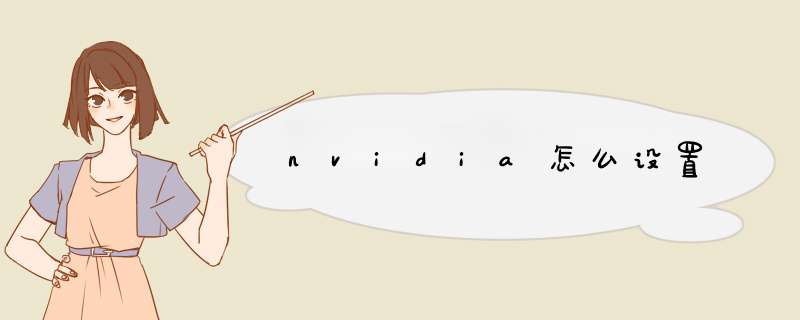
1、 首先我们在桌面上点击鼠标右键,然后选择NVIDIA控制面板。
2、 对喜欢玩游戏的来说,显卡的设置性能肯定是要高好了,所以在性能设置方面,一般选择最高,如果不是玩游戏的朋友,自己根据情况决定即可。
3、 接着在管理3D设置里面,我们根据自己电脑性能进行设置,特别是最大预渲染帧数是由CPU来绝对的,如果你的电脑的CPU绝对的强大,那么你就可以将帧数调节到5以上。一般这里设置为3即可。
4、 然后点击高级按钮,在该界面中,动态范围设置:如果你的是显示器,那么就选择0-255,但是如果你接的是电视,那么建议选择16-255。接着我们将动态对比度增强和颜色增强勾选上,这样显示的效果不至于失真和不清楚。
以上就是正确设置nvidia的方法,如果你平时主玩游戏的话,可以把自己nvidia的性能设置到最高,这样可以增加游戏的流畅度。
显卡优化可以提高显卡性能,让显卡的性能得到最大的发挥。很多朋友的n卡,都是在windows默认的驱动设置下进行游戏,即使在游戏中将效果设置到了最高,但显卡本身的优势根本发挥不出来,游戏中还得忍受锯齿,很多朋友购买电脑的主要用途之一就是玩游戏,但是由于很多游戏默认的配置在运行游戏时不尽人意,比如分辨率设置不到位,黑边等。以下小编要给大家提供详细的显卡设置优化方法,让你可以流畅玩游戏。如何设置NVIDIA(英伟达)显卡玩游戏性能更高?
1、首先选择并点击打开右下角面板的NVIDIA图标。
2、在NVIDIA控制面板中,选择设置PhysX设置,选择PhysX处理器为你的独立显卡。
3、这样会使用独立显卡的GPU来增加PhysX处理量,使游戏性能得到提高。
4、在NVIDIA控制面板中,选择通过预览调整图像设置,选择使用我的优先权,侧重于性能。
5、选择侧重于性能,游戏的图像会出现轻微锯齿,但是游戏的性能fps会提高明显,为了游戏流畅,放弃高品质游戏画面也许是个不错选择。
6、在NVIDIA控制面板中,选择管理3D设置,全局设置的图形处理器选择高性能的NVIDIA处理器。
7、选择高性能的NVIDIA处理器,会明显提高游戏的图形性能,但质量会有所降低。
欢迎分享,转载请注明来源:内存溢出

 微信扫一扫
微信扫一扫
 支付宝扫一扫
支付宝扫一扫
评论列表(0条)